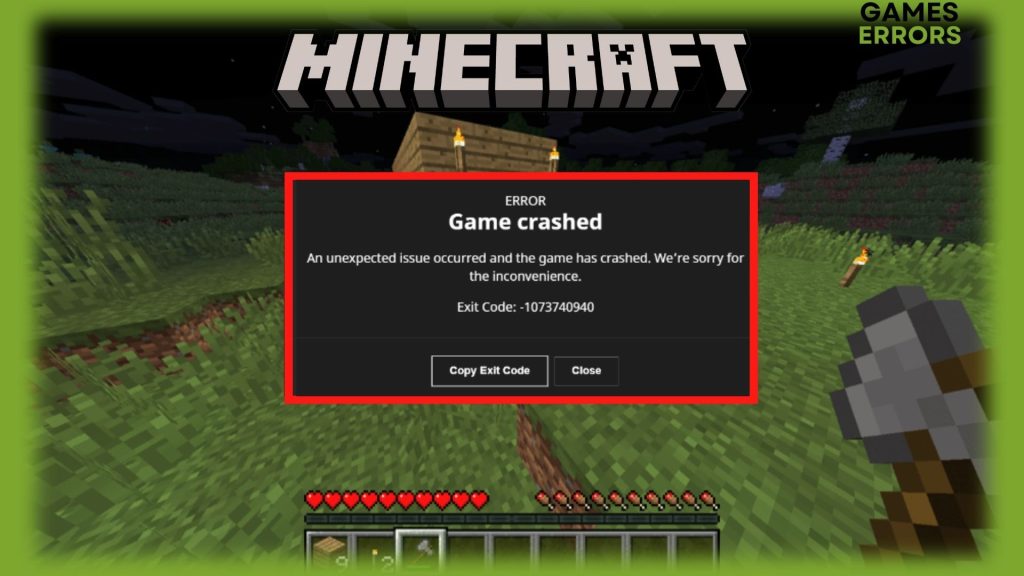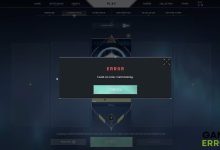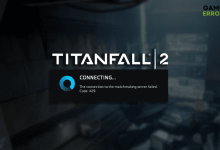.
xINSTALE CLICANDO NO ARQUIVO PARA DOWNLOAD
O popular videogame sandbox Minecraft foi disponibilizado pela primeira vez pela Mojang em 2011. Os jogadores podem explorar, minerar minerais, construir estruturas e criar seus próprios mundos no ambiente virtual baseado em blocos do jogo.
Vários usuários de java encontraram o erro Minecraft -1073740940, que faz com que o jogo trave e os impeça de aproveitar o título.
Qual é o código de erro 1073740940 no Minecraft?
O erro Minecraft -1073740940 geralmente denota um problema de espaço de heap Java. Isso acontece quando não há RAM suficiente alocada para a Java Virtual Machine (JVM) que está executando o jogo. Isso pode ocorrer se a alocação de memória da JVM estiver configurada incorretamente ou se o jogo for iniciado em um sistema com memória insuficiente.
Como você corrige o erro de travamento -1073740940 no Minecraft?
Para corrigir o erro do Minecraft -1073740940, como uma verificação preliminar, tente remover todas as tarefas desnecessárias em segundo plano para liberar memória para o Minecraft. Usar Gerenciador de tarefas para este processo, aqui está como você faz isso:
- Abrir Gerenciador de tarefas pressionando as teclas “Ctrl”, “Alt” e “Delete” do teclado ao mesmo tempo.
- Clique no “Processos” para ver uma lista de todos os aplicativos em execução.
- Encontre um processo que esteja consumindo muito Ram e clique nele.
- Clique no “Finalizar tarefa” e isso encerrará o processo imediatamente.
Se depois de fechar os aplicativos de segundo plano desnecessários, seu jogo ainda travar, vamos nos aprofundar nas etapas seguintes:
Índice:
- Atualizar Java
- Alocar mais RAM para Minecraft
- Atualize seus drivers de GPU
- Atualizar o Windows
- Excluir arquivos do Minecraft
- Reinstale o Minecraft
1. Atualize o Java
Certifique-se de que o Java esteja instalado em sua máquina na versão mais recente possível; atualizar o Java pode corrigir quaisquer falhas ou problemas que estejam causando a falha do Minecraft -1073740940.
Você deve primeiro determinar qual versão do Java está atualmente instalada em seu computador para atualizá-la para o Minecraft. Abra o prompt de comando do Windows e digite o comando java -version para verificar isso.
Baixe e instale a versão mais recente do site oficial do Java depois de saber qual versão você instalou atualmente.
Os procedimentos gerais para atualizar o Java em um PC com Windows são os seguintes:
- Visite o site oficial para baixar a versão mais recente do Java.
- Todos os programas abertos, incluindo o Minecraft, devem ser fechados antes de instalar o Java mais recente.
- Para instalar a versão mais recente do Java, abra o arquivo de instalação que você baixou do site oficial e siga as instruções.
- Reinicie o seu PC e inicie o Minecraft
2. Aloque mais RAM para o Minecraft
Use a linha de comando Java para iniciar o Minecraft em vez do inicializador padrão do Minecraft se desejar alocar RAM adicional. Aqui está como você faz isso:
- Abrir Iniciador do Minecraft.
- Cabeça e clique em Instalações.
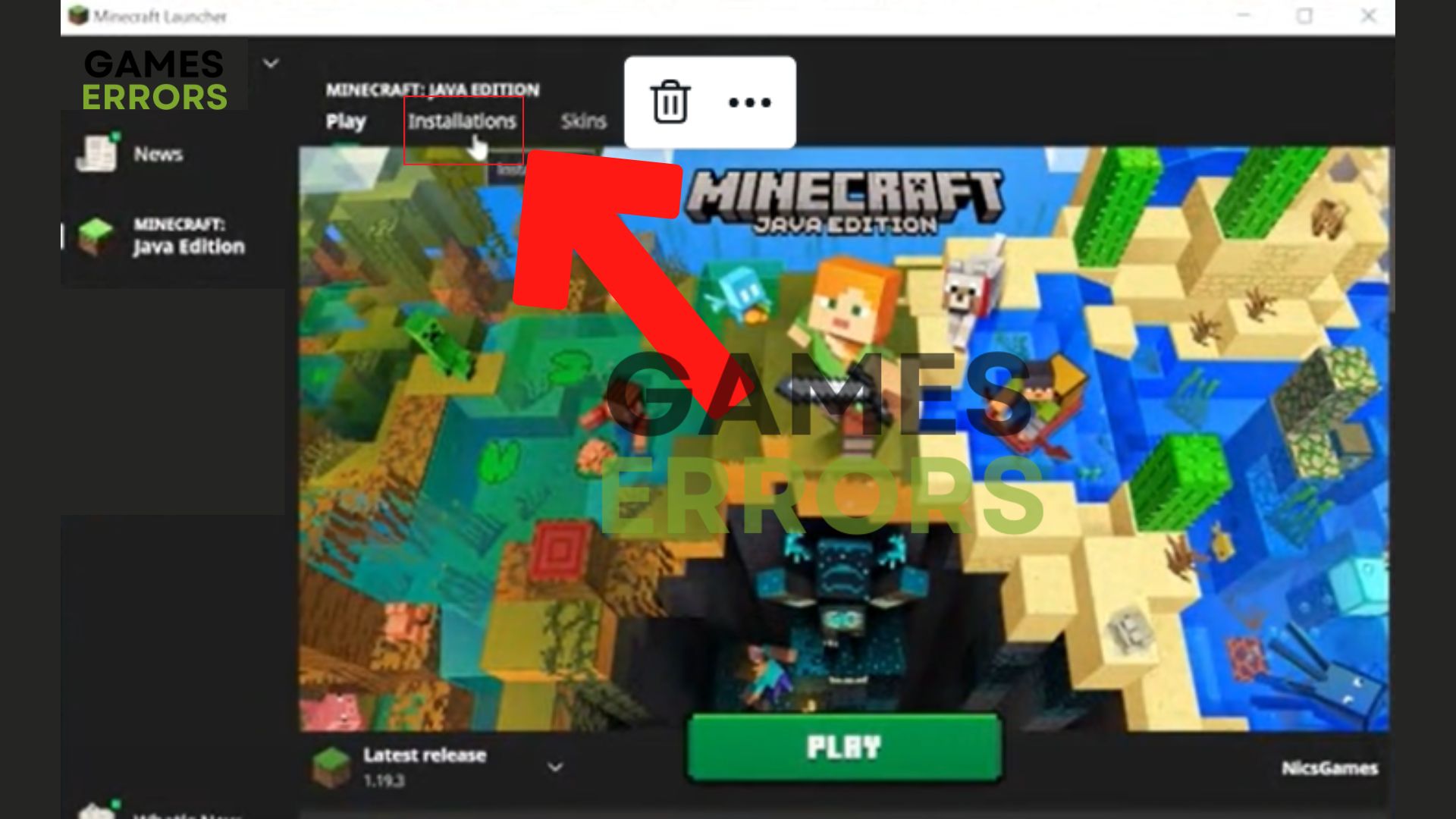
- Vá para a versão mais recente, clique em três pontos e clique em Editar.
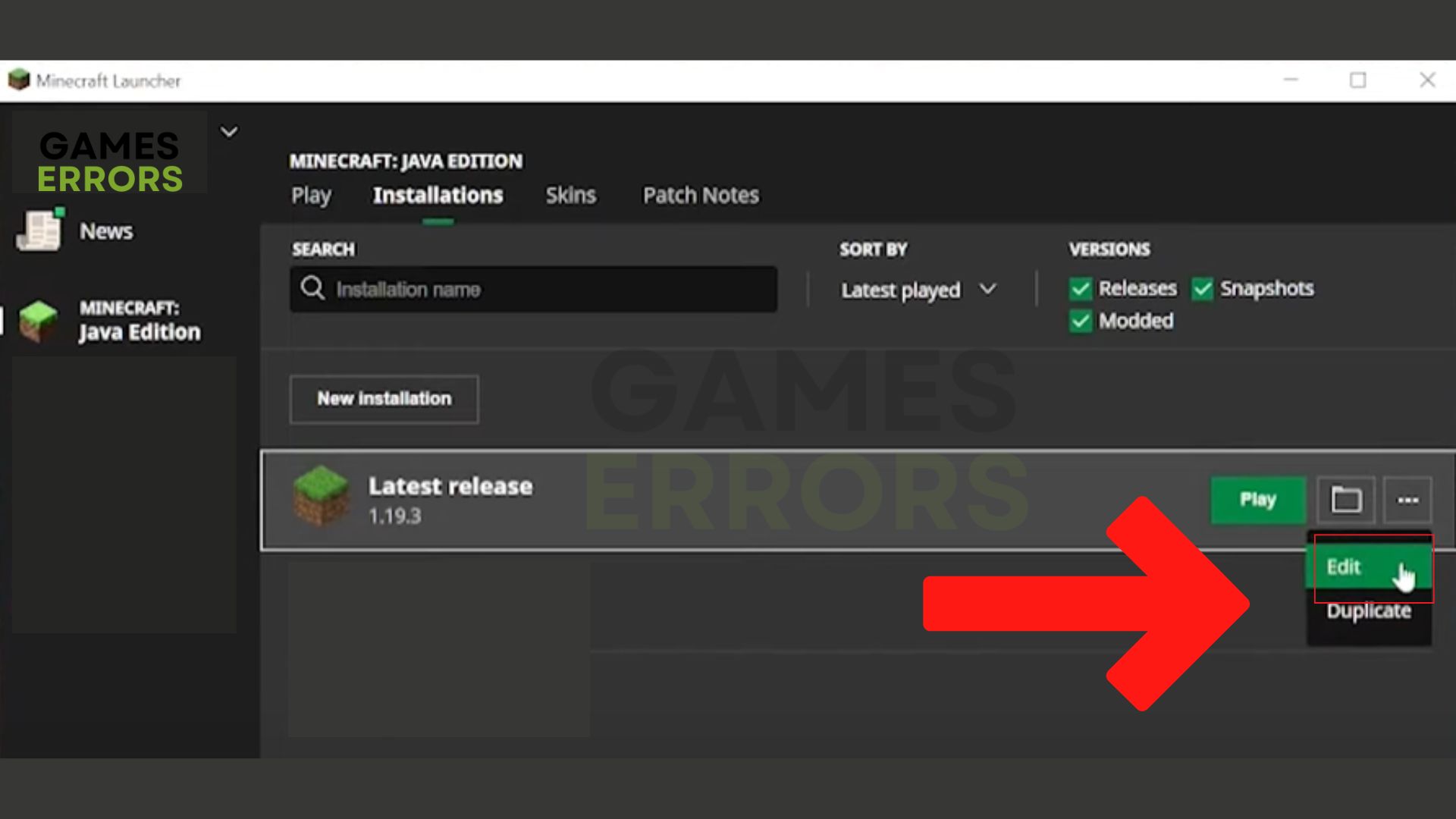
- Clique em Mais opções.
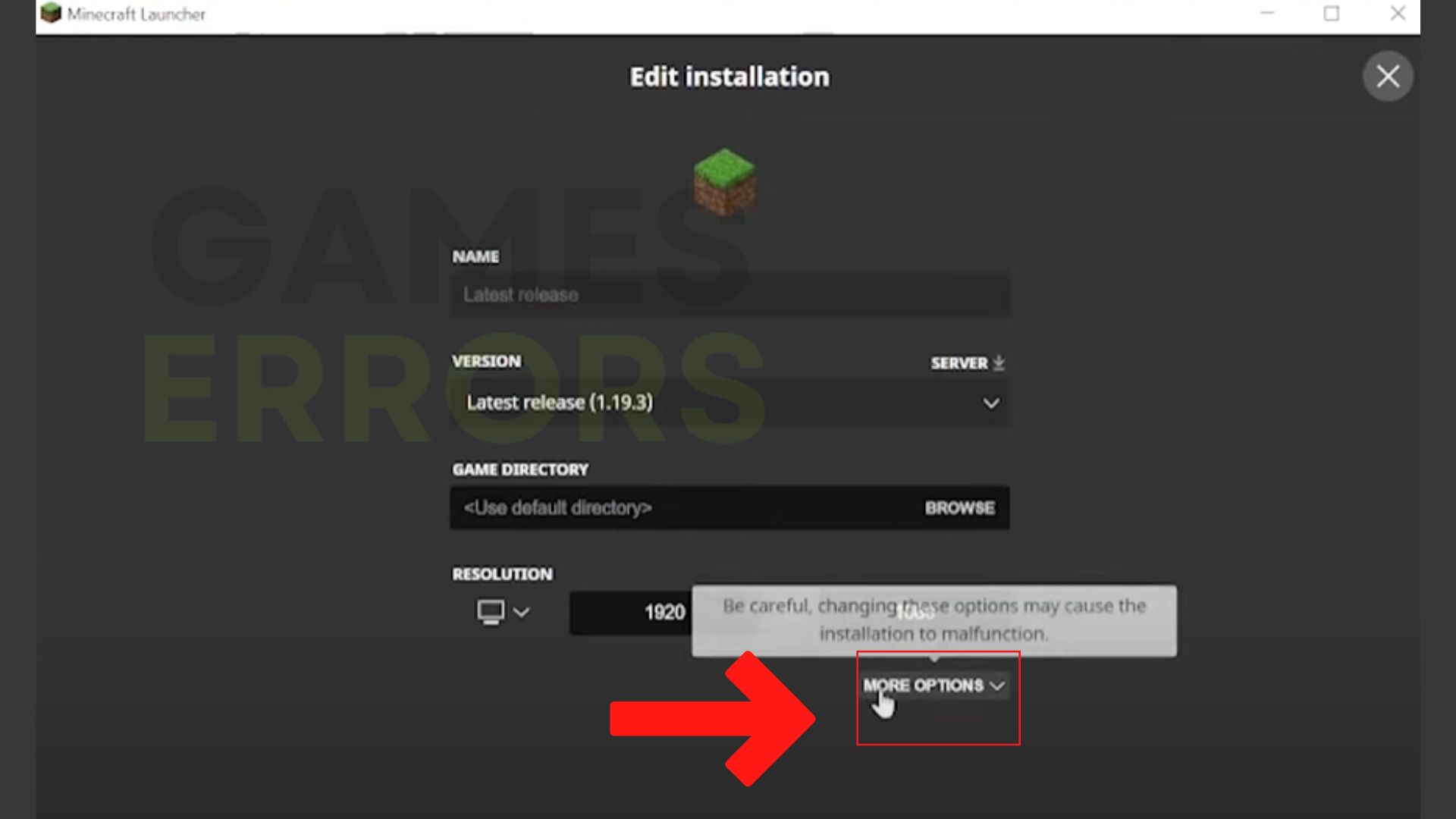
- No Argumento da JVM seção, adicione mais RAM mudando de -Xmx2G para -Xmx4G ou mesmo -Xmx8G (dependendo de quanta RAM seu PC possui).
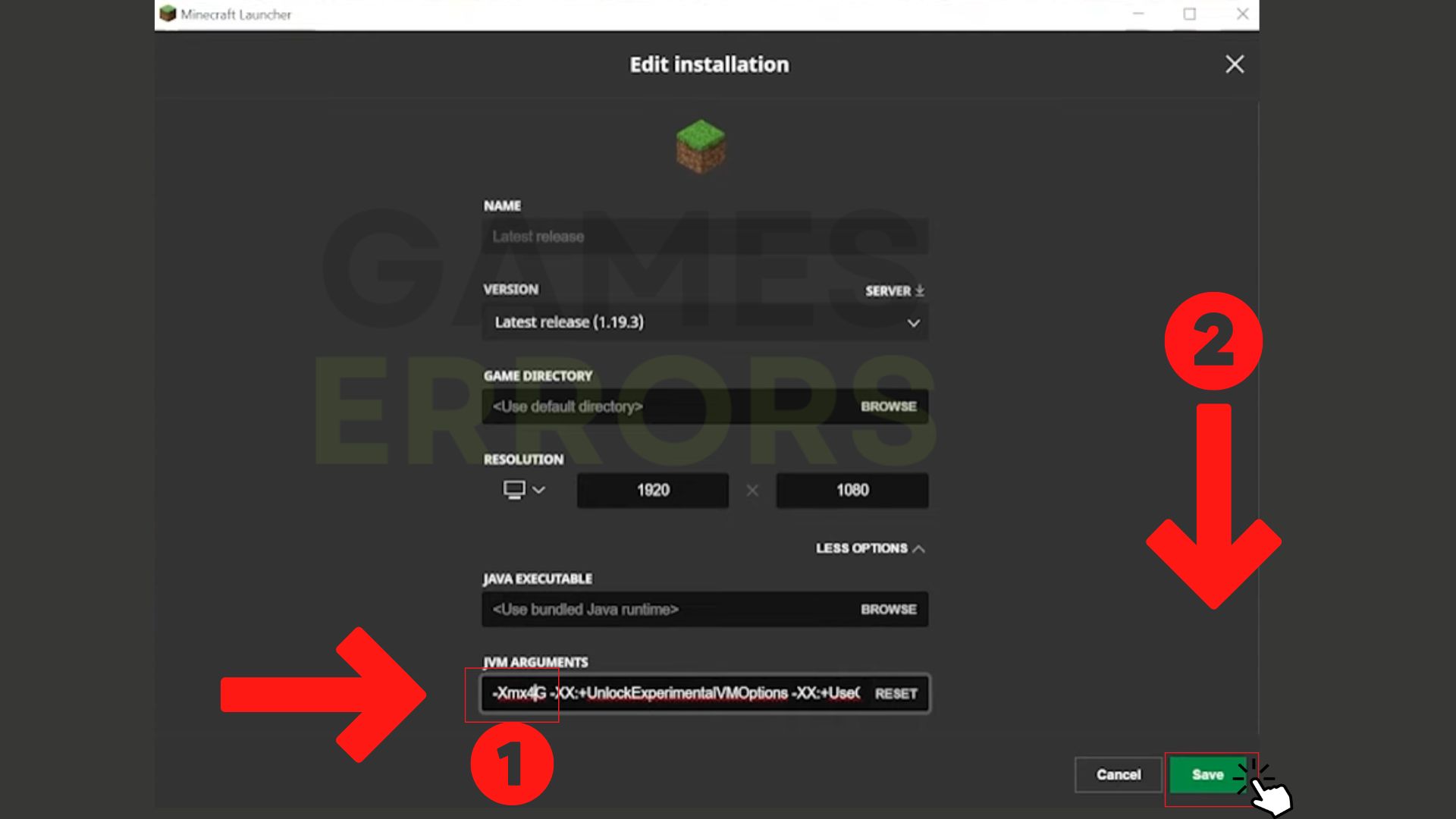
- Clique Salve e, em seguida, inicie o jogo.
3. Atualize seus drivers de GPU
- Atualize seus drivers gráficos manualmente usando Gerenciador de Dispositivos:
- Procurar por Gerenciador de Dispositivos e abra o aplicativo.
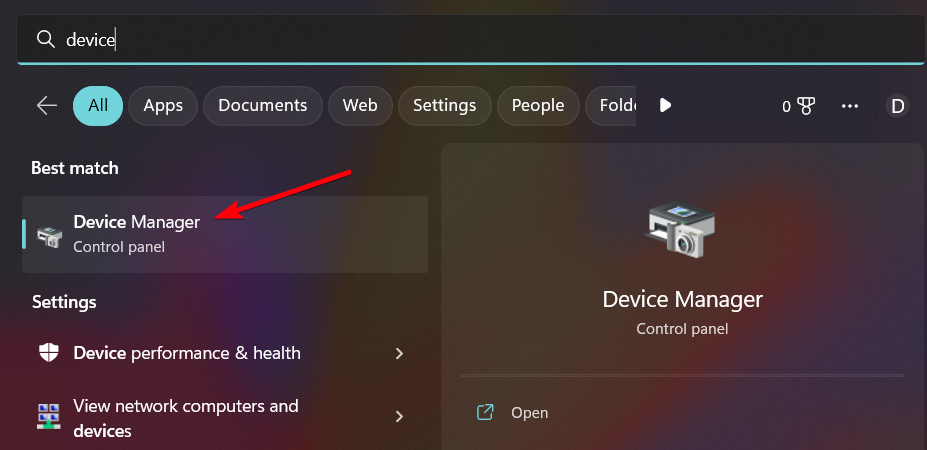
- Expandir Adaptadores de vídeoclique com o botão direito do mouse naquele que você está usando e selecione Atualizar driver.
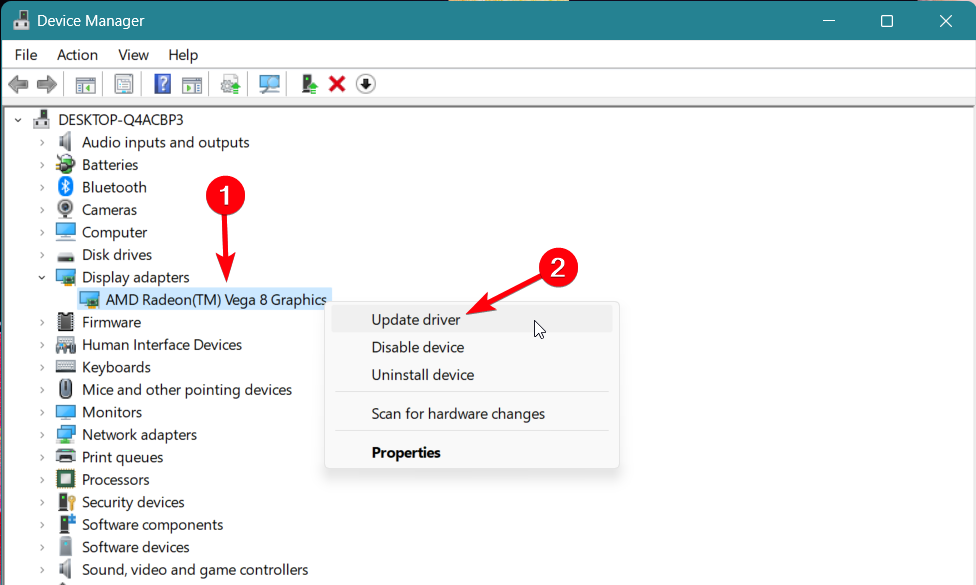
- Selecione Pesquise drivers automaticamente.
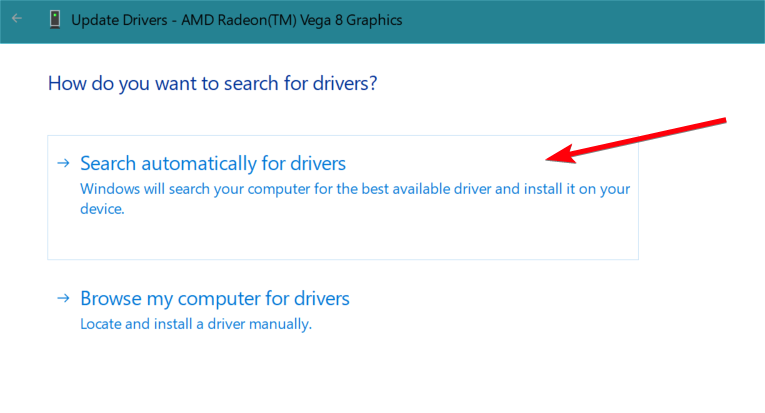
- Atualize seu driver automaticamente usando DriverFix:
- Baixe e instale DriverFix.
- Lançar o aplicativo e ele começará a digitalizar.
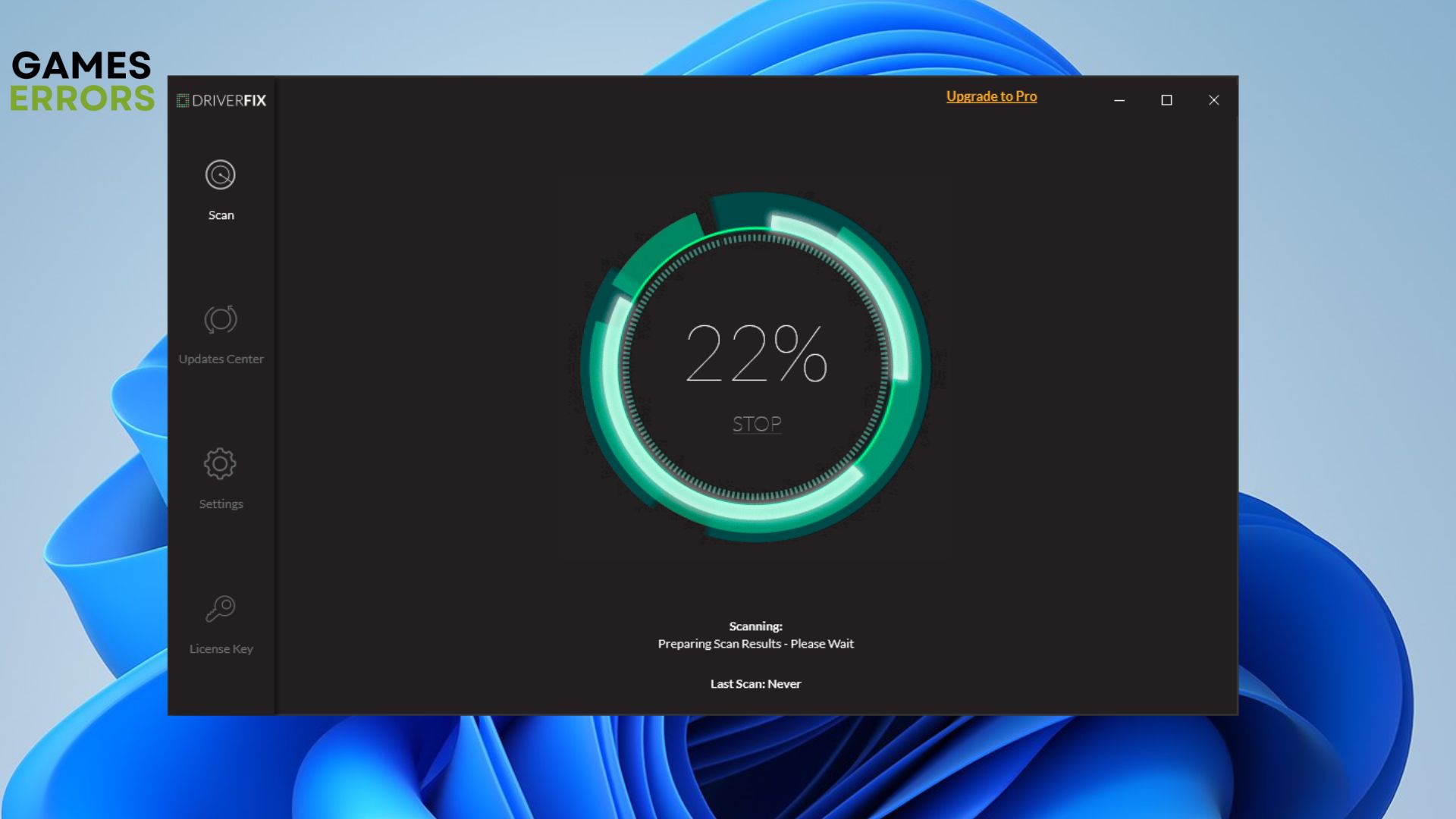
- Clique Atualize todos os drivers agora para corrigir todos os erros.

4. Atualize o Windows
- Imprensa Vencer + EU acessar Configurações.
- Clique no Guia de atualização do Windowsem seguida, clique em Verifique se há atualizações.
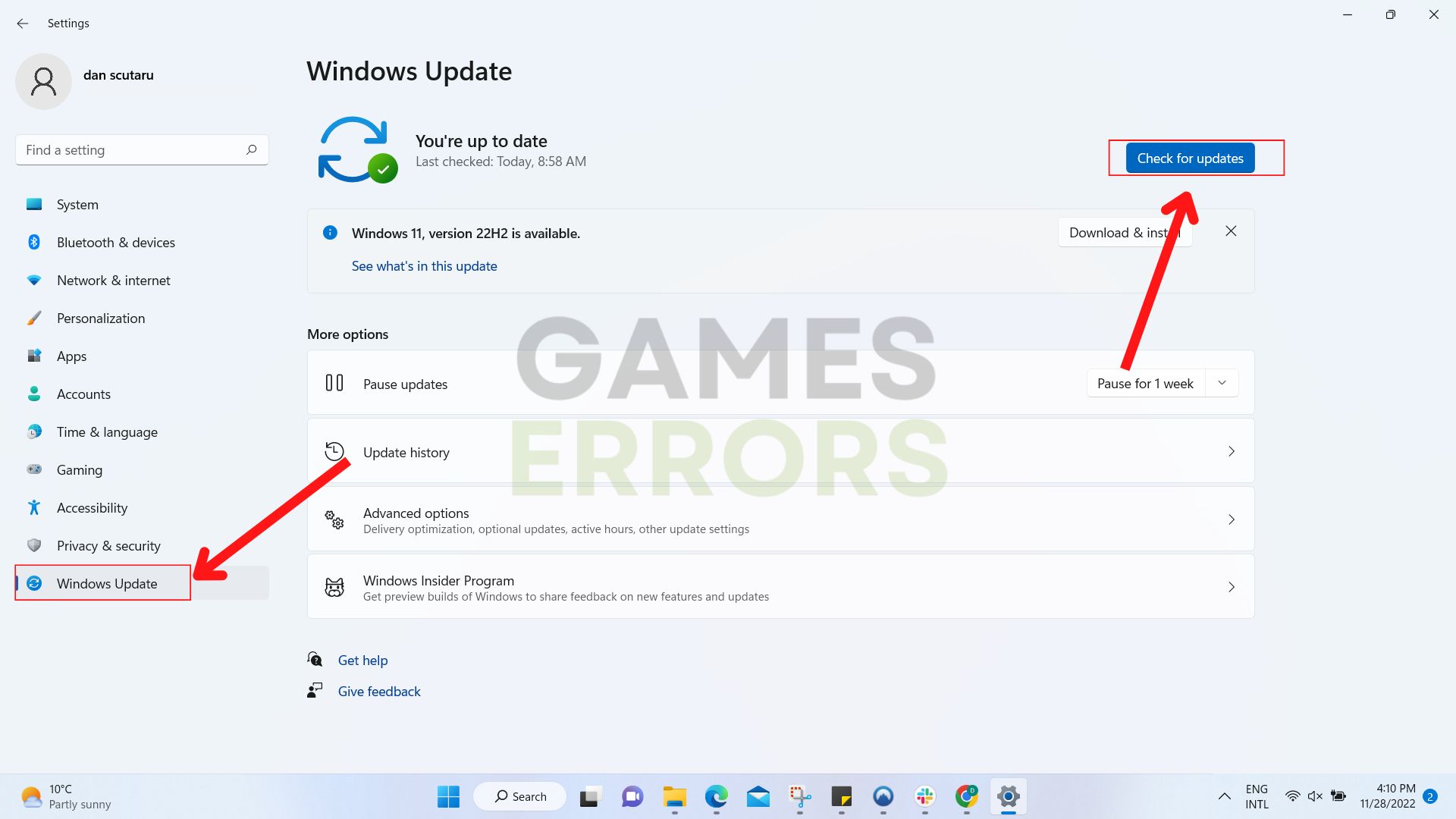
- Se forem necessárias atualizações, clique no botão Instale agora botão.
5. Exclua os arquivos do Minecraft
As falhas de erro podem ser corrigidas removendo completamente o arquivo “.minecraft” que está armazenado na pasta AppData, veja como fazer:
- Tipo “%dados do aplicativo%” na barra de pesquisa do Windows.
- Exclua o arquivo “.minecraft” completamente da pasta que foi aberta.
Depois disso, abra a loja da Microsoft, baixe o aplicativo Minecraft Launcher e inicie o jogo.
6. Reinstale o Minecraft
- Vá para o Painel de Controle, escolha “Programas e características”, e escolha Minecraft na lista de programas instalados. Para desinstalar o jogo, clique em “Desinstalar.”
- Após a conclusão do procedimento de desinstalação, reinicie o computador.
- Visite o site oficial do Minecraft para baixar a versão mais recente.
- Para iniciar o procedimento de instalação, clique duas vezes no arquivo.exe que foi baixado. Instale o jogo seguindo as instruções.
- Abra o Minecraft após a conclusão da instalação e faça login com sua conta.
Quando se trata de erros de travamento do Minecraft, alguns dos mais comuns são Minecraft Crash Code -1073740791 e Minecraft -805306369 Error Code. Para corrigi-los, leia nossos artigos.
Esperamos sinceramente que nossas soluções tenham ajudado você a corrigir o erro do Minecraft -1073740940. Se você tiver alguma outra sugestão, por favor, deixe um comentário abaixo.
.